
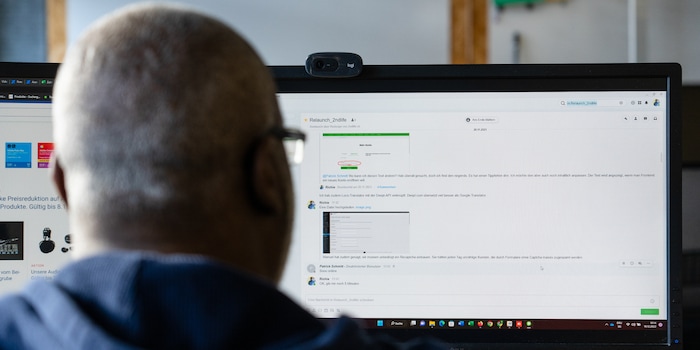
Le chat de Synology : Alternative à Teams et autres ?
Chat, c'est le nom de la plate-forme de communication maison du fabricant Synology. Les fonctionnalités sont nombreuses. Pourtant, Messenger n'a pas réussi à s'imposer sur un large front. A tort, selon moi.
J'ai chez moi un stockage réseau de Synology, un DS916+. Le fabricant met à disposition tout un écosystème de logiciels. J'en ai ignoré un jusqu'à présent : le messager Synology Chat. Cette plateforme de communication permet de collaborer rapidement et facilement avec des individus ou des équipes entières.
En termes de fonctionnalités, l'outil joue dans la cour de Microsoft Teams et de Slack. Synology Chat ne doit pas être comparé à Whatsapp, Signal, Threema et autres.
Le logiciel fonctionne sur mon Synology, ce qui me permet d'être largement indépendant des autres fournisseurs. Le trafic de données entre le navigateur ou le client de chat et le stockage réseau est crypté. Ainsi, tout ce qui passe par ce service de messagerie reste sur votre propre NAS (Network Attached Storage), c'est-à-dire sur le stockage en réseau. Ainsi, personne ne peut lire ce qui se passe.
Comment installer Synology Chat
?
L'installation de la plateforme de communication n'a rien de sorcier.
- Connectez-vous à Diskstationmanager avec un compte administrateur, le logiciel de gestion par navigateur de votre Synology NAS.
- Ouvrez ensuite le centre de paquets. Cherchez et installez le serveur de chat Synology. Une fois le logiciel installé, vous le verrez apparaître dans le menu principal. Il y a également une icône pour le client de chat.
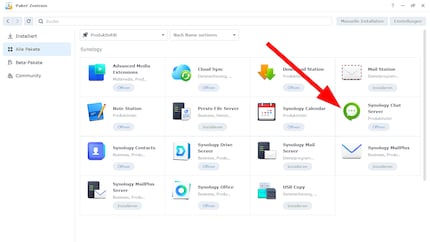
Source : Richard Müller
Préparation avant le chat : console d'administration allégée
Les paramètres de base de Synology Chat sont gérés dans la console d'administration. En cliquant sur l'icône du programme, un nouvel onglet s'ouvre dans votre navigateur Web avec l'interface d'administration.
Dans les paramètres d'administration, vous avez la possibilité de crypter le trafic de chat. Vous pouvez, entre autres, définir la taille maximale de téléchargement par fichier. Sous Modification des messages, vous définissez si les messages peuvent être modifiés ou supprimés.
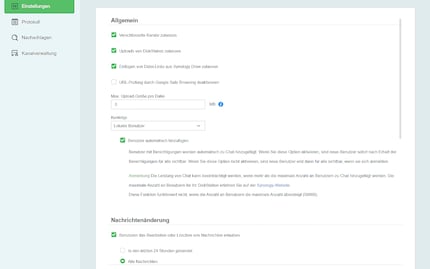
Source : Richard Müller
.
Si vous avez peu d'espace disque, je vous conseille de consulter la section "Suppression automatique". Vous y définissez la durée pendant laquelle les contenus publiés sont disponibles sur la plateforme de communication. Vous pouvez ainsi vous assurer que la capacité de stockage de votre Synology n'est pas surchargée.
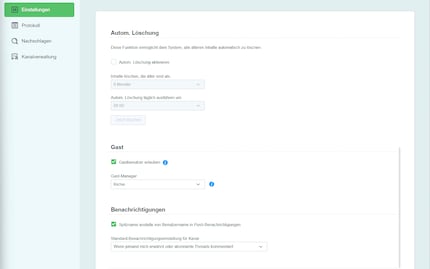
Source : Richard Müller
Dans la section Invité, vous permettez aux personnes qui n'ont pas de compte de chat Synology local d'accéder à Messenger. Je n'ai jamais essayé cette fonction moi-même.
D'après moi, cette possibilité est tout à fait raisonnable. Pour tous ceux qui ont besoin d'un accès à la plateforme de communication pour une période donnée seulement. Sans cette fonctionnalité, vous devriez créer un compte d'utilisateur supplémentaire pour le NAS et le supprimer plus tard.
Sous le menu Journal à gauche, vous pouvez suivre toute l'activité de Synology Chat : Qui s'est connecté et quand, qui a téléchargé quel fichier ou qui a rejoint quel canal. La fonction de recherche est très utile. Vous pouvez y rechercher des canaux et des conversations spécifiques en utilisant les opérateurs de recherche habituels.
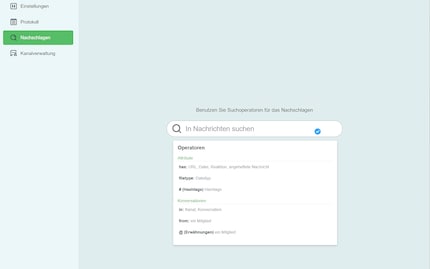
Source : Richard Müller
Dans la gestion des canaux, tous les canaux, qu'ils soient privés ou publics, sont affichés. Vous pouvez les masquer ou les afficher en cliquant dessus. En tant qu'administrateur, c'est moi qui décide lesquelles sont visibles par les utilisateurs
.
Voilà ce que vous pouvez faire avec Synology Chat
Les préparatifs sont maintenant terminés. Il est grand temps de me consacrer à Messenger proprement dit. Au premier coup d'œil, l'application semble claire et bien structurée dans sa version web. Synology a, à mon avis, fait beaucoup mieux que Microsoft Teams. Ce dernier me semble massivement surchargé et confus sur le côté gauche, ce qui se révèle lorsque je suis en communication avec de nombreuses personnes.
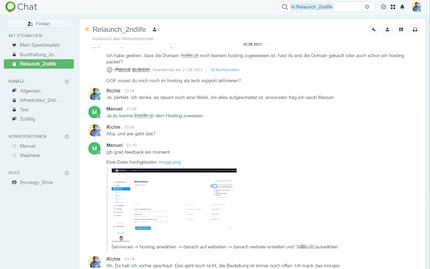
Source : Richard Müller
En haut de la page se trouve un champ de recherche. Ici, vous pouvez rechercher des chaînes ou des chats. En dessous, vos favoris sont listés. Il peut s'agir de canaux ou d'individus avec lesquels vous échangez fréquemment. En dessous encore, les canaux existants sont listés, ainsi que les conversations que vous avez séparément avec des personnes individuelles.
Les robots sont également placés sur le côté gauche. Ils vous indiquent par exemple qu'un nouveau fichier a été chargé dans un canal.
Vous pouvez créer de nouveaux canaux ou des conversations individuelles avec des personnes via l'icône plus. L'ensemble est auto-explicatif. Il suffit de cliquer sur l'icône pour voir tous les membres qui ont accès à la plateforme de communication.
Vous pouvez également décider si la conversation doit être cryptée ou non. Si elle est également cryptée, même les administrateurs ne peuvent pas la lire. Pratique : d'un clic de souris, vous choisissez si vous voulez échanger avec un seul ou plusieurs membres du chat.
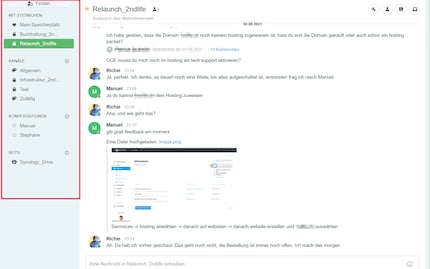
Source : Richard Müller
La procédure est tout aussi simple pour le symbole plus des canaux. Dans la vue d'ensemble, vous verrez toutes les chaînes auxquelles vous avez accès. Si vous cliquez sur une chaîne, vous y êtes directement. Vous avez également la possibilité d'en créer une nouvelle en haut à gauche. Après avoir cliqué sur Créer, le menu de configuration s'ouvre. Là, vous choisissez le type de chaîne (privée ou publique).
A côté, vous avez la possibilité d'activer le cryptage. Ensuite, vous devez encore définir un nom et décrire l'objectif. En bas, vous pouvez sélectionner les membres que vous souhaitez inclure. En cliquant en bas à droite, vous créez le nouveau canal que vous venez de configurer.
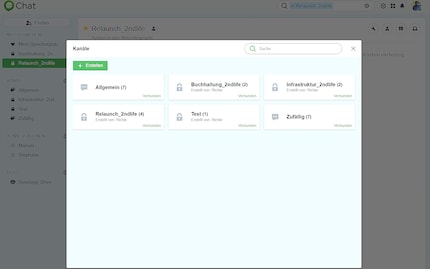
Source : Richard Müller
Une étoile est placée dans le coin supérieur gauche du flux de discussion proprement dit. Un clic dessus et le canal devient un favori. A côté de l'étoile, vous voyez une icône avec un chiffre à côté, qui indique le nombre de membres dans le canal. Si vous cliquez dessus, la recherche s'ouvre. Vous pouvez y rechercher les membres de la chaîne.
En bas se trouve le champ de saisie. Si vous avez déjà utilisé des messageries comme Teams, Slack et autres, vous vous y retrouverez rapidement. Vous pouvez enrichir vos messages avec des emojis ou télécharger des fichiers. Les fichiers GIF animés sont absents. Lors du téléchargement de fichiers, vous choisissez si vous voulez télécharger des documents depuis votre ordinateur, votre Synology ou des liens de fichiers depuis Synology Drive. Des sondages sont également disponibles.
Vous pouvez également programmer l'envoi de messages à la minute près. Cette option est disponible pour les conversations individuelles et les canaux. À titre de comparaison, Microsoft Teams n'a introduit cette fonctionnalité que récemment. La fonction est si bien cachée que vous ne la découvrirez probablement que par hasard : Vous l'activez en cliquant avec le bouton droit de la souris sur le message à envoyer.
Mais dans Microsoft Teams, cela ne fonctionne qu'à la demi-heure près ; et : Vous ne pouvez utiliser cette fonction que dans un chat et non dans un canal. Synology fait beaucoup mieux. Chez Synology, cette fonction se trouve sous le champ de saisie. C'est la cinquième icône en partant de la gauche. Si vous passez le curseur sur chacune des icônes, sa fonction vous sera indiquée.
Cinq icônes sont listées en dessous du champ de saisie. Si vous passez le curseur de la souris dessus, la fonction correspondante s'affiche. Les autres options disponibles dans Messenger sont les suivantes :
Modifier les messages
Travailler avec des hashtags
Utiliser des autocollants
Ouvrir des fils de discussion
- Transférer des messages
Définir des signets
Formater vos messages à l'aide de code markdown
Les visioconférences de fournisseurs externes peuvent être lancées avec la commande /jitsi ou /jumpchat
Je formate les messages avec des commandes spéciales. Synology a intégré dans Messenger lui-même une antisèche avec les commandes rapides correspondantes. C'est extrêmement pratique. Ce sont ces petites fonctionnalités qui me rendent l'utilisation de la plate-forme de communication Synology agréable.
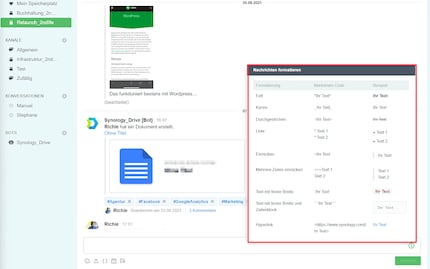
Source : Richard Müller
Si vous voulez tout lire en détail, Synology a publié un guide détaillé. Vous pouvez le trouver ici.
.
Sur le côté droit du flux de discussion, vous pouvez également régler diverses choses. En cliquant sur l'icône en forme de clé à molette, on comprend que c'est ici que vous pouvez gérer les paramètres des canaux, dont j'ai déjà parlé plus haut. A droite, vous trouverez la gestion des participants au canal.
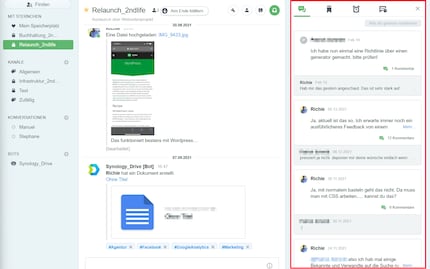
Source : Richard Müller
Si vous cliquez sur l'avant-dernière icône à droite, une barre latérale s'ouvre avec un sous-menu. Trois icônes sont à nouveau affichées. A gauche, les messages épinglés, y compris les fils de discussion correspondants, sont listés. Au milieu, tous les documents de ce canal sont présentés. En cliquant sur l'icône à l'extrême droite de la barre latérale, vous trouverez les liens qui ont été postés sur le canal
.
Canaux publics et privés
Synology Chat dispose de deux types de canaux : Dans les publics, tous les utilisateurs peuvent communiquer. Soit avec le groupe (canal), soit en privé, avec des membres individuels. Si un canal est privé, vous ne pouvez le rejoindre que sur invitation. Si vous avez l'habitude d'utiliser Teams ou Slack, vous connaissez cette distinction. Contrairement à ces deux plateformes de communication, les canaux et les discussions privées peuvent en outre être cryptés.
Les canaux ou messages cryptés ne peuvent pas être lus par les administrateurs. Synology vante les mérites de son service de messagerie en affirmant que personne ne peut lire les messages puisque tout passe par son propre NAS.
Mais dans un billet de blog du youtubeur iDomix, je suis tombé sur des commentaires qui contredisent cela. Par exemple, une entrée fait référence au service d'application Synology. Il indique que "(...) celui-ci collecte le contenu des messages que vous créez dans MailPlus, Synology Chat et d'autres applications prises en charge, et les transmet au serveur SNS de Synology et aux services push d'Apple, Google ou Mozilla", ce qui permettrait aux destinataires d'être avertis des nouveaux messages dans les navigateurs ou les appareils mobiles. Plus loin, Synology ajoute : "(...) Ces données ne contiennent aucune information personnelle vous concernant et Synology ne retrace pas le numéro de série de votre appareil ni vos adresses MAC ou IP".
Accès depuis l'extérieur
Synology Chat ne peut pas être utilisé uniquement sur la base d'un navigateur. Le logiciel est également disponible en tant qu'application autonome pour Windows, MacOS ainsi que Linux. Même le Google Play Store et l'Appstore d'Apple proposent des versions mobiles du package.
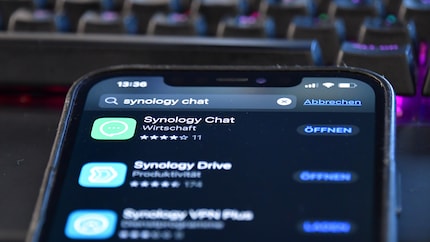
Source : Richard Müller
.
Lorsque vous ouvrez la plateforme de communication pour la première fois après l'installation, le client de bureau vous est généralement proposé en téléchargement. Dans mon cas, ce n'est pas le cas. Je ne trouve le logiciel nulle part. Ni dans la console d'administration du chat, ni dans le chat lui-même.
Une recherche rapide sur Google me conduit sur le site de Synology au Centre de téléchargement. Là, je suis obligé de sélectionner d'abord le modèle de NAS sur lequel la plate-forme de communication est installée. Ce n'est qu'ainsi que je peux installer le client de bureau. Cela devrait être plus facile à faire. Je devrais pouvoir l'installer à partir des paramètres du compte utilisateur, par exemple.
Si votre Synology est configuré en conséquence, vous pouvez également utiliser la plate-forme de communication en dehors du réseau. Vous n'avez pas encore configuré l'accès externe à votre NAS ? Dans cet article, Synology vous explique comment faire et quelles sont les possibilités qui s'offrent à vous.
Conclusion : c'est définitivement une alternative à Teams et autres
La configuration de Synology Chat est simple et relativement facile. Même les utilisateurs privés qui connaissent un peu le gestionnaire de Diskstation devraient s'en sortir.
J'ai été gêné par le fait que le client de bureau n'est pas facile à trouver après l'installation initiale. Malgré cela, je me débrouille rapidement avec la solution de chat de Synology. L'utilisation est à mon avis très intuitive.

Source : Richard Müller
Pour l'instant, la plateforme de communication de Synology n'a pas réussi à s'imposer dans le monde professionnel. Malgré le fait que Messenger propose un large éventail de fonctions utiles. Par rapport à Whatsapp, Threema, Signal et autres, Synology Chat offre définitivement une valeur ajoutée. Et face à Microsoft Teams, Slack, Zoom ou Google Chat, l'outil n'a pas à rougir.
Beaucoup d'applications bureautiques font partie de packages globaux établis comme l'écosystème Microsoft Office. Mais là aussi, Synology peut en principe rivaliser. En effet, ce messager fait lui aussi partie d'un package global - Synology Office. Et pourtant, la percée à grande échelle n'a pas encore eu lieu.
À quoi cela est-il dû ? On ne peut que faire des suppositions : Microsoft Office ou Google Workspace sont probablement déjà établis depuis si longtemps que les produits concurrents ont du mal à s'imposer
.
La question est donc de savoir qui pourrait être intéressé par la solution de Synology. Il y a les particuliers, les familles ou les start-ups à petit budget. Mais aussi de petits groupes de personnes qui aiment avoir le contrôle de leurs données. En effet, les propriétaires d'un NAS Synology contrôlent ce qu'il en advient. Pour tous ces groupes, l'écosystème Synology pourrait être une bonne alternative à Microsoft Teams, Slack ou Google Chat.
Journaliste avec plus de 20 ans d'expérience, principalement dans le journalisme en ligne à différents postes. Mon principal outil de travail ? Un ordinateur portable de préférence avec une connexion Internet. J'aime tellement ces appareils que j'ai parfois tendance à démonter, réparer et remettre en état les ordinateurs portables et les PC. Pourquoi ? Parce que c'est amusant !




